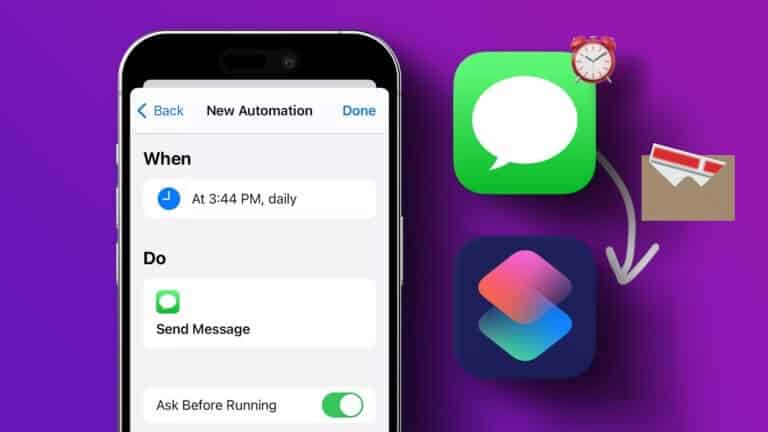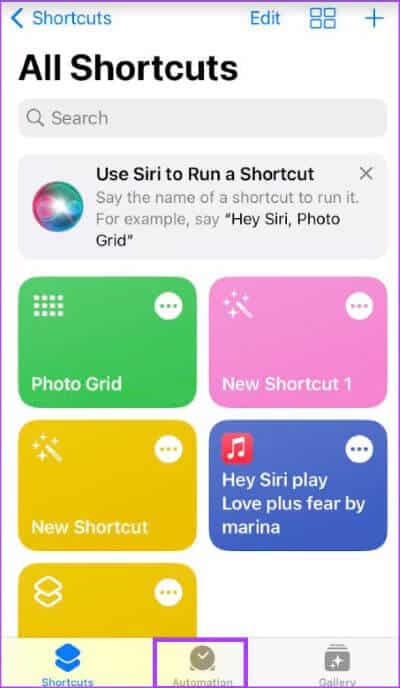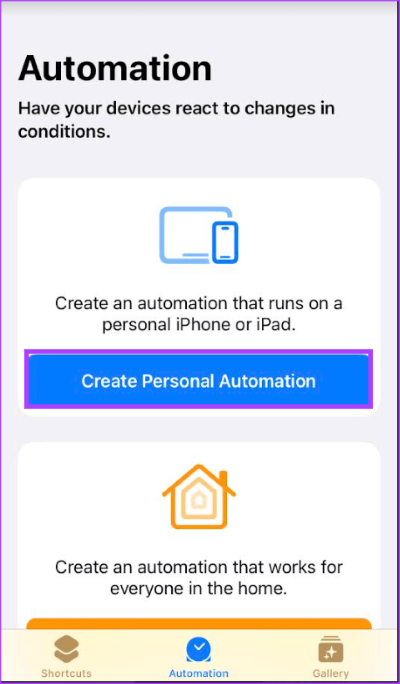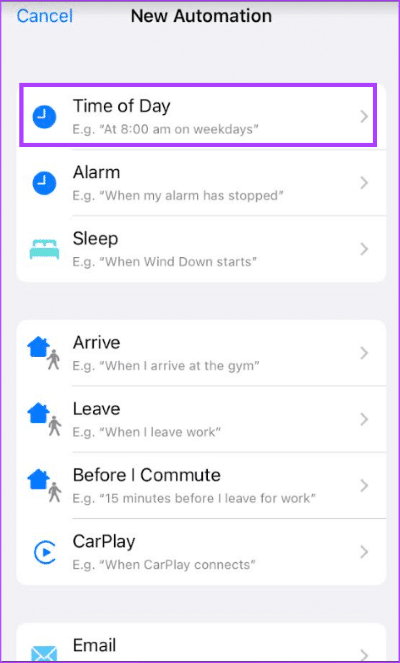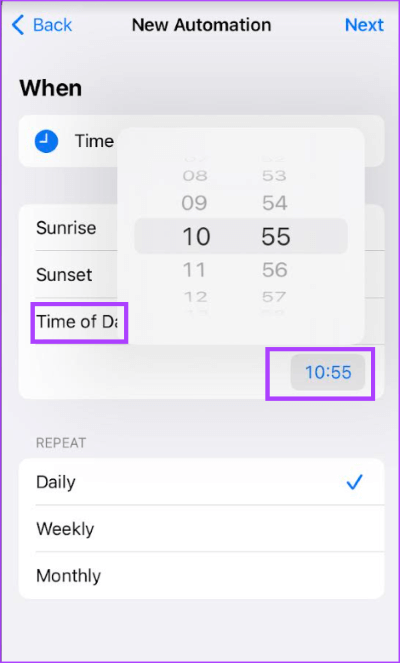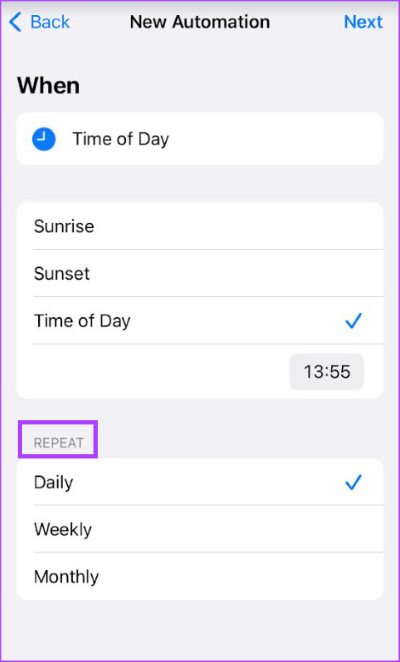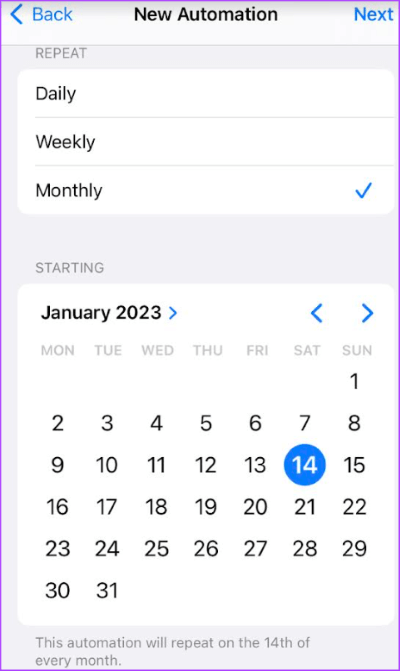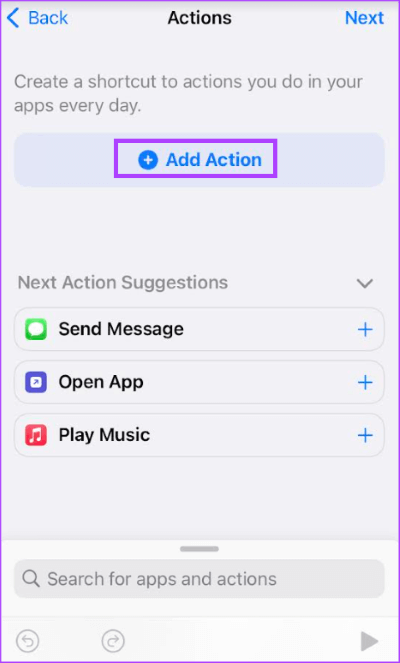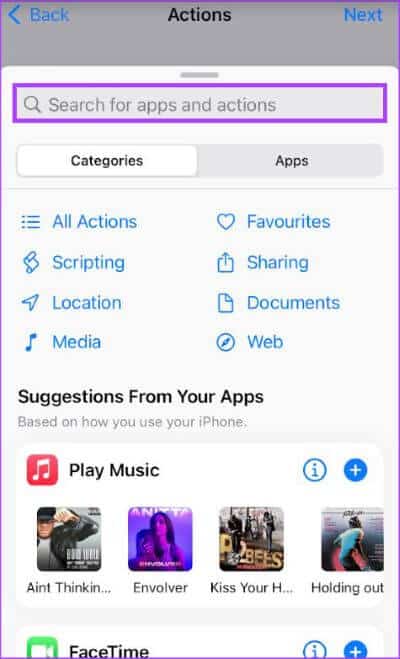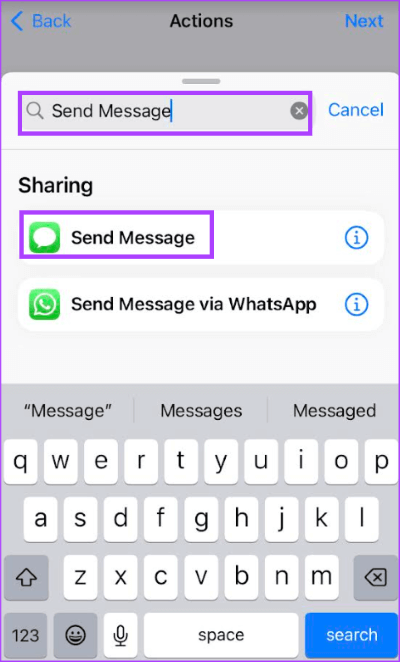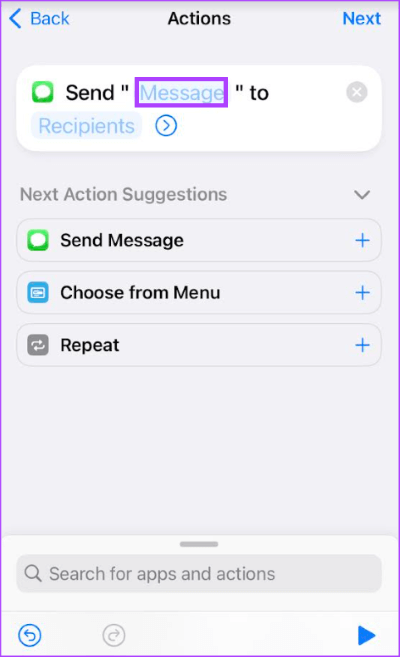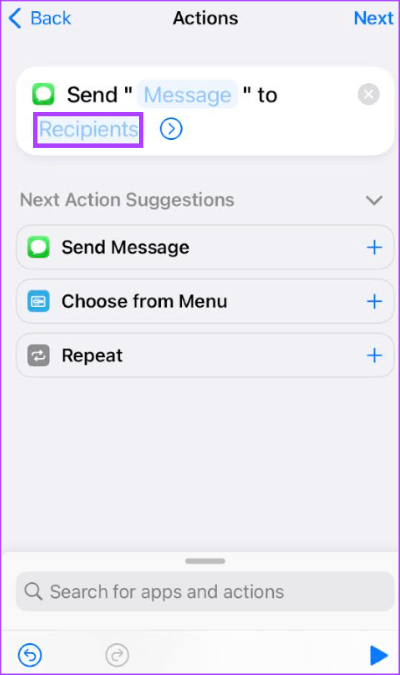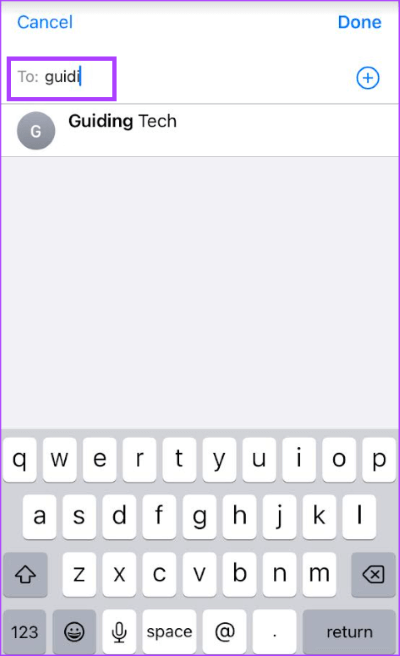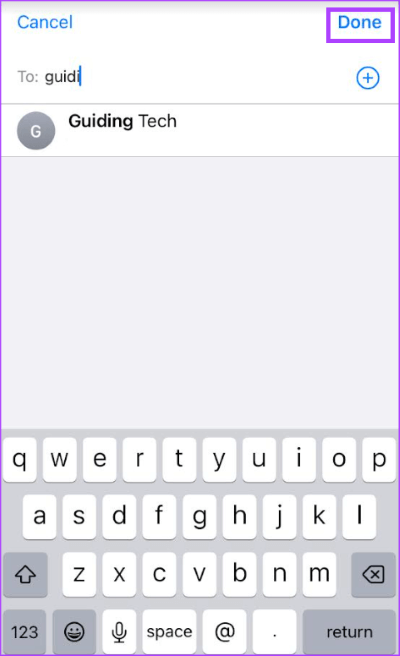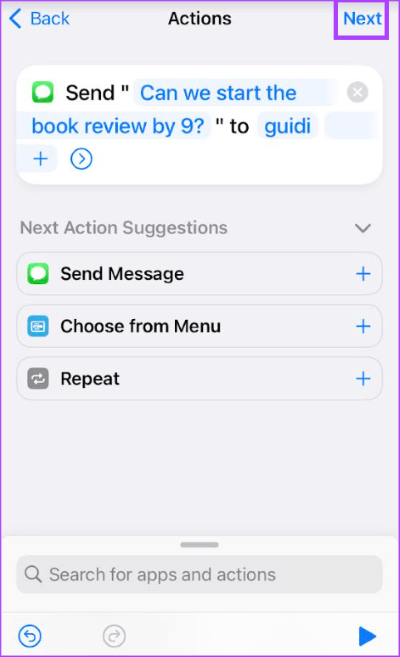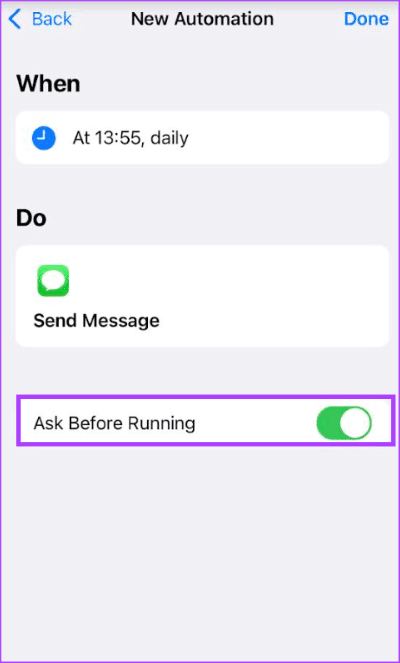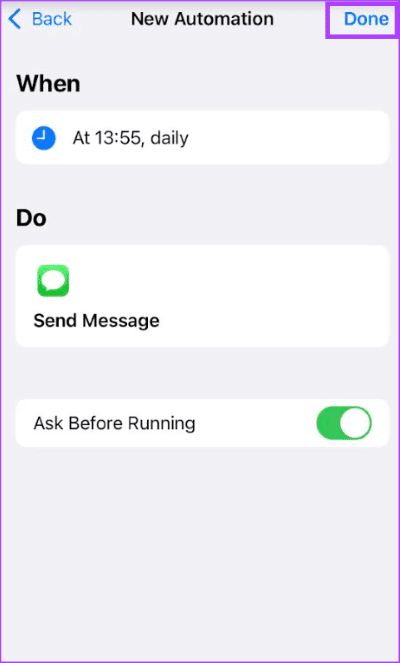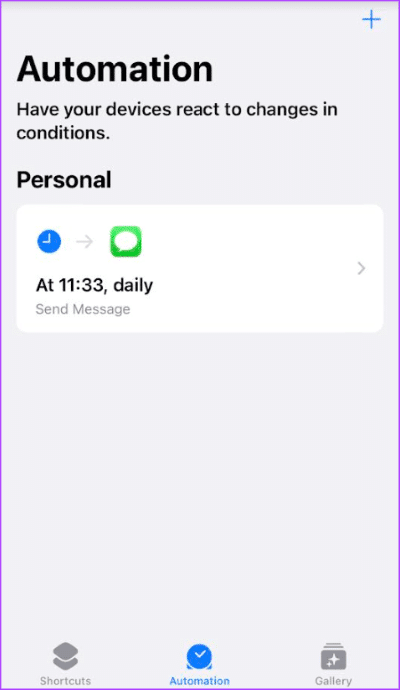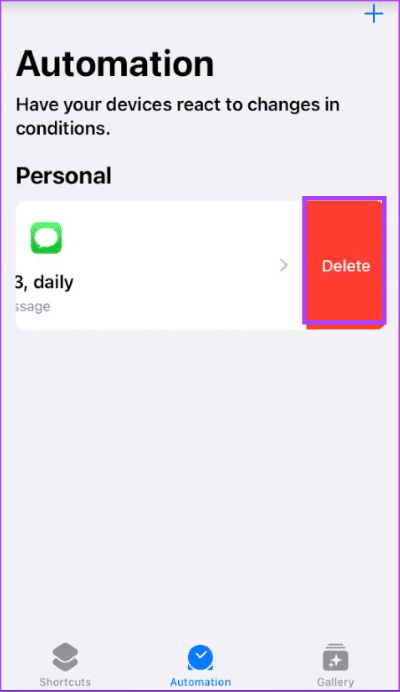如何使用“快捷方式”應用程序在 iPhone 上安排短信
雖然 iPhone 很受歡迎 使用 iMessage 功能 ,它允許您發送和接收短信。 雖然 iMessaging 有其局限性,只有 Apple 用戶可以訪問它,但仍然有一個允許用戶和非用戶之間發送文本的文本消息選項。 但是,這可能需要運營商收取費用或計劃。
發短信時,您很容易忘記短信或在正確的時間發送短信。 如果你開始安排你的短信,你可以在未來避免這種情況。 以下是在 iPhone 上安排短信的方法。
如何使用快捷方式應用程序安排短信
目前,iPhone 上的信息應用程序沒有安排信息的功能。 但是,如果您的 iPhone 上有最新的 iOS 更新,您可以在快捷方式應用程序中創建一個自動功能來幫助完成更新。 方法如下:
相片1: 在 iPhone 的主屏幕上,點按某個應用 快捷鍵 打開它。
相片2: 在應用程序的底部 快捷鍵 , 單擊選項卡 自動化。
相片3: 如果您之前沒有使用過“自動化”選項卡,您會看到一個按鈕 創建個人自動化. 但是,如果您使用了選項卡自動化” 之前,你會看到標誌+在右上角。 按按鈕 創建個人自動化 或標記 “+”。
相片4: 頁內 新的自動化 , 點擊選項 “一天中的時間”。
相片5: 定位 首選時間 你在頁面上有一天”什麼時候” 通過單擊時間圖標。
第6步:如果是重複的消息,請選擇 每日、每周和每月頻率選項。
相片7: 如果你選擇 每週或每月重複頻率 , 你會得到額外的選擇 選擇開始日期或日期。
相片8: 選擇時間和頻率後,點擊“下一個在頁面的右上角。
相片9: 頁內 الإجراءات , 點擊 添加動作 顯示可用的操作和應用程序。
第10步: 點擊 搜索欄 並蒐索 惆悵 發送消息。
相片11: 點擊 發送消息 顯示的結果,這將帶你回到一個頁面 الإجراءات.
相片12: 頁內 الإجراءات , 點擊 نصالرسالة 以藍色突出顯示並鍵入 文本 您的。
相片13: 寫好文字後,點擊 文本 收件人 以藍色為特色。 這將觸發一個彈出窗口。
相片14: 在該領域 “對我來說” 在彈出窗口中,輸入或搜索您的首選消息收件人。
相片15: 點擊 完成了 بعد 收件人身份證明 回到 動作頁面。
相片16: 頁內 الإجراءات , 點擊 下一個.
相片17: 在自動化編輯頁面,看到 再次時間設置和操作. 如果您希望“快捷方式”應用程序在發送消息時通知您,請確保已啟用切換到 “跑步前的問題”。
相片18: 通過單擊確認您的新自動化設置 它完成了。
在一天中的確切時間,您應該會收到來自“快捷方式”應用程序的通知。 此通知將確認您是否要發送消息。 單擊運行以啟動自動化。
如何從“快捷方式”應用程序中刪除預定的短信
如果您不再使用預定的短信,則可以從“快捷方式”應用程序中刪除自動化。 方法如下:
相片1: 在 iPhone 的主屏幕上,點按某個應用 快捷鍵 打開它。
相片2: 在“快捷方式”應用的底部,點擊選項卡 自動化.
相片3: 頁內 自動化 你應該看到一個列表 與你所有的捷徑。 向左滑動 自動發送消息。
相片4: 點擊按鈕 顯示刪除。
單擊按鈕後 刪除 ,自動化應該不可用。
使用快捷方式應用程序的限制
在某種程度上,快捷方式應用程序有助於彌合安排短信的差距。 但是,應用程序內置的自動化有其局限性。 快捷方式不提供發送一次性消息的選項。 快捷方式應用程序中可用的時間段假定用戶希望每天、每週或每月發送相同的預定消息。 第三方應用程序可能會在安排您的短信方面提供更多功能和靈活性。